微软中国 Windows10系统下载技巧
昨天有位热心网友特意问windows10之家小编有没有微软中国 win10系统下载方法?小编看到网友的这个问题时,不得不说这位网友真的太有眼光了。小编刚写好微软中国 win10系统下载方法,想不到这么快就被网友所需要了。那小编也不藏着捏着了,就把微软中国 win10系统下载方法共享给大家。
进入百度首页的搜索栏处输入Windows 技术预览版即将面世,然后点击下面的链接进入。
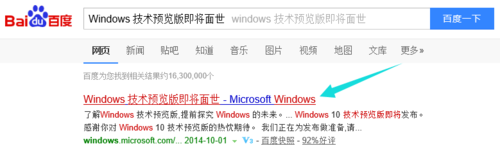
微软中国 win10系统下载方法图一
进入微软的网站以后在感谢下载技术预览版下面点击成为会员
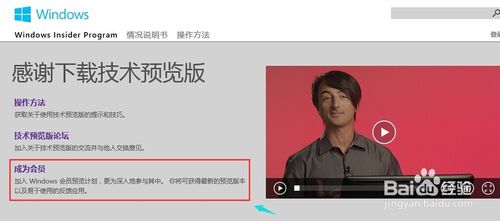
微软中国 win10系统下载方法图二
点击一下join now按钮。
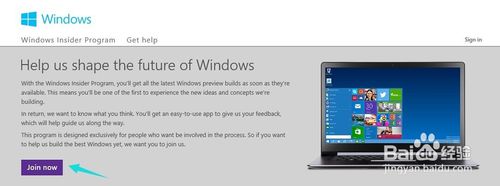
微软中国 win10系统下载方法图三
使用微软相关的账号登陆上去如:MSN OUTLOOK 等等都是可以的。
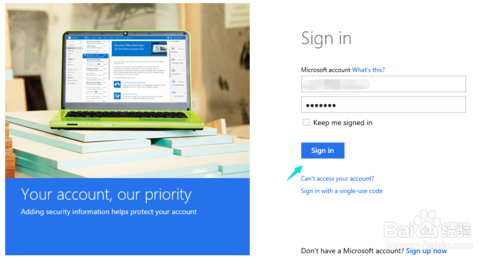
微软中国 win10系统下载方法图四
在这个界面中点击 install Technical Preview.
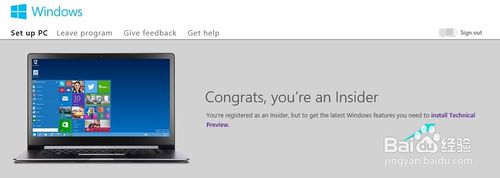
微软中国 win10系统下载方法图五
在这个英文的界面其它的不用篇它点击Get the ISO files
进入下载的界面。
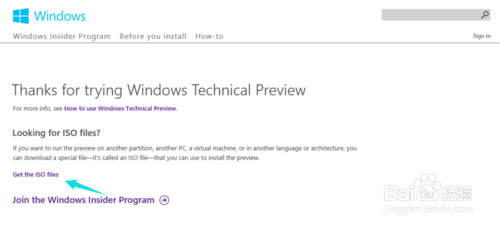
微软中国 win10系统下载方法图六
往下拉一点就可以看到产品密钥和下载的地址。
Chinese (Simplified) 64-bit (x64)
Chinese (Simplified) 32-bit (x86)
这两处就是中文版的。点击 Download开始下载。
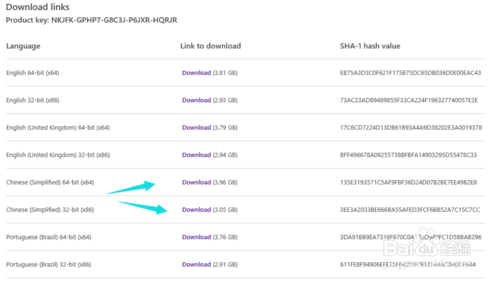
微软中国 win10系统下载方法图七
以上的全部内容就是windows10之家小编为网友们带来的微软中国 win10 下载方法了,喜欢windows10系统的网友们就不要再犹豫了,马上动起小手参考着教程提供的步骤就下载安装windows10系统吧。在安装系统的过程中遇到任何问题就可以留言给小编喔。









